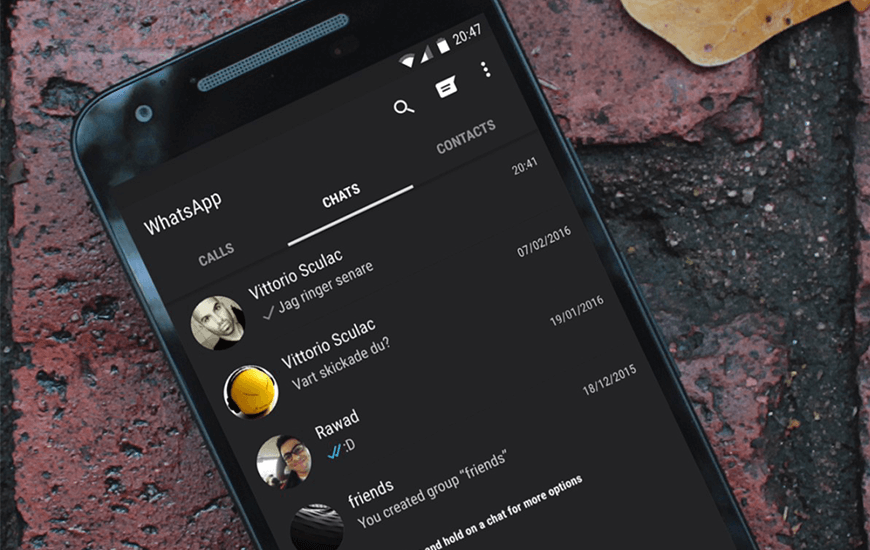WhatsApp ダークモード: 待望の機能を有効にする方法
Gmail, Chrome, Facebook Messengerといったアプリは、必要な時にダークモードを有効化することができます。アプリのダークモードは、ユーザー体験を改善し、またバッテリーの消耗を減らします。信頼できる情報元によると、WhatsAppにもダークモード機能が追加されるとのことです
この機能は、現在の緑とグレーのテーマとは違うダークテーマを新たにWhatsAppに追加します。公式WhatsAppのダークモードはまだリリースされていませんが、このアプリをうまく操作してダークテーマを得ることができます。この記事では、WhatsAppでダークモードを使うことが簡単にできる手順について説明します。
Android用のWhatsAppのダークモード
WhatsAppのダークモードを有効にするには、最新のAndroid Q Beta版かAndroid 10でデバイスが作動していることが条件です。Android 10はいつでも有効化できるダークモードが内蔵されています。
Android 10でダークテーマを有効にするには:
- メインメニューでSettings (設定) ボタンをタップ。
- Display Settings(ディスプレイの設定)をタップ。
- Theme (テーマ)をタップし、Dark(ダーク)を選ぶ。
全てのアプリにダークテーマを適用するには:
- 電話設定からAbout Phone (電話について)タブに進み、それを開く。
- Build Numbrer(ビルド番号)を見つけ、7回ほど続けてタップする。
- Settings(設定)ページに戻り、リストの中からDeveloper options(開発者オプション)を見つける。
- Developer options (開発者オプション)をタップして開く。利用できるオプションのリストの中で、Override force-dark (強制的にダークに上書き)をオンにする。
ダークテーマはWhatsAppにも適用されますが、チャットの壁紙はデフォルトのままです。この壁紙をダークな背景にするには:
- アイコンをタップして、WhatsAppを開く。
- 画面の最上部右側にある3つの縦に並んだドットをタップ。
- 表示されたメニューで、Settings(設定)をタップする。
- この設定ページからWallpaper(壁紙)にナビゲートし、Solid Color(単色)を選ぶ。
- リストの中からダークカラーを選ぼう。

WhatsApp Messenger
WhatsApp Messengerは、インターネットが利用できる時に、Wi-Fiや携帯ネットワークを使って、連絡先(国際電話番号を含む)にメッセージや動画、画像、オーディオノートを送受信できるスマートフォン用にデザインされたコミュニケーションアプリ。